Berealアプリが正常に動作しないのを修正する9つの方法

BeRealアプリの一般的な問題によってソーシャルエクスペリエンスが中断されないように、ここではBeRealアプリが正常に動作しない問題を修正する9つの方法を紹介します。
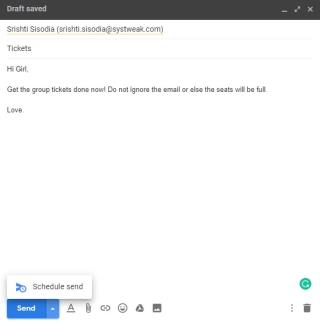
Gmailは、世界中の膨大な数の人々によって迅速な接続のために使用されており、メールをスケジュールするための非常に新しく組み込まれた機能は注目に値します。以前は、このようなメールを送信するには、通常、サードパーティの内線番号が必要でした。
誕生日パーティー、評価、または朝の時間に航空券を予約するように友人に思い出させるなど、何らかの理由で電子メールの時間をスケジュールする必要がある場合があります。それが何であれ、今では都合に合わせて日付と時刻を具体的に選択できます。さらに、Gmailに、一度に最大100人に後でメールを送信するように依頼できます。
1.デスクトップでEメールをスケジュールするにはどうすればよいですか?
ステップ1:これまでと同じようにメールを作成します。(左隅のバーからメールを作成する)
ステップ2:[送信]ボタンに到達したら、右側にある矢印キーに注目してクリックします。
ステップ3: [送信のスケジュール]をクリックすると、別のウィンドウに移動して、時間枠と希望の日付を選択します。
ステップ4:デフォルトの時間機能を選択したい場合は、それが可能です。または、「日付と時刻を選択」という最後のスロットを選択します。これにより、メールを送信する正確な時間をカスタマイズできます。例えば; 午後11時59分に誕生日の願いをメールで送信します。
2.携帯電話(iPhoneおよびAndroid)でメールをスケジュールするにはどうすればよいですか?
後でGmailで携帯電話からメールを送信するプロセスも非常に簡単です。
ステップ1:携帯電話と同じようにメールを作成します。(下の右隅から「+」記号を使用)
ステップ2:右上の3ドットメニューアイコンをタップし、[送信のスケジュール]をクリックします。
ステップ3:必要に応じて、デフォルトまたは「日付と時刻を選択」のいずれかで時刻をスケジュールします。
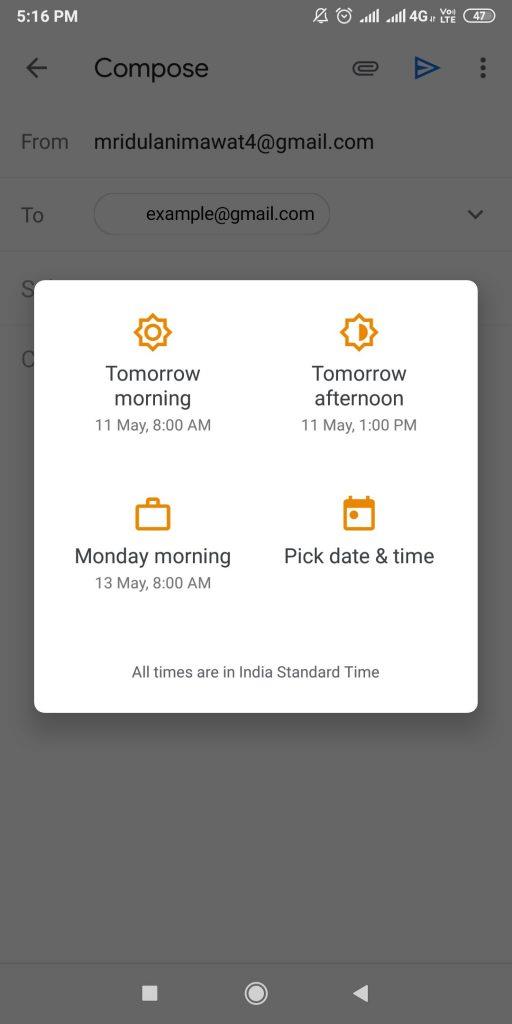
そして、あなたの仕事は終わりました!
また読む:-
ブーストするための10のクイックGmailのヒントとコツ...生産性を高めるためのGmailのヒントとコツはあなたがプロになるのを助けるだけではありません。しかし、時間も節約できます...
3. Boomerangを使用してEメールをスケジュールする方法は?
この方法の詳細については、ここをクリックしてください。
4.他のツールを使用してEメールをスケジュールする方法は?
Gmailの拡張機能であるBoomerangの他に、受信トレイからプロジェクトを管理するのに役立つgmeliusなどのサードパーティツールを使用することもできます。また、電子メールをスヌーズし、時間と日付でスケジュールするのにも役立ちます。
同じリストへの別の追加には、電子メールの自動化の管理にも役立つEbstaが含まれます。
デスクトップでスケジュールされた電子メールをキャンセルしたい場合はどうすればよいですか?
なんらかの理由で下書きメールをキャンセルしたい場合でも、心配はいりません。
デスクトップページの左側にある「スケジュール済み」の名前を確認してください。
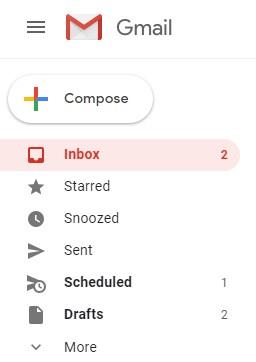
ページを開き、削除するメールのチェックボックスをオンにして、[送信のキャンセル]をクリックします。どうぞ!
携帯電話でスケジュールされたメールをキャンセルしたい場合はどうすればよいですか?
Gmailアプリまたはブラウザで3本の横線をクリックし、[スケジュール済み]をタップするだけです。ページを開き、メールを選択して、[送信のキャンセル]をタップします。
必読:-
これらの15のヒントでGmailのエクスペリエンスを向上させます&... Gmailは、アマチュアおよびプロのユーザーを支援する完全なWebメールサービスです。それは改善するための多くの便利な機能とヒントを提供します...
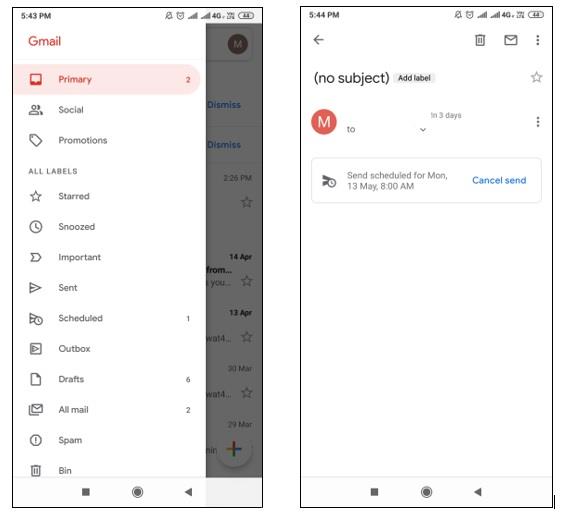
結論
2019年4月の最新のアップデートにより、Gmailには、[送信]ボタンのすぐ近くにメールをスケジュールするための究極の組み込み機能があります。これにより、ワークロードの管理という点で、生活やワークスペースが確実にシンプルになりました。これで、メールを送信する必要があることを長時間覚えておく必要はありません。今日ドラフトを作成し、スケジュールを設定して、残りを忘れてください。ハッピースケジューリング!
BeRealアプリの一般的な問題によってソーシャルエクスペリエンスが中断されないように、ここではBeRealアプリが正常に動作しない問題を修正する9つの方法を紹介します。
PowerShell から実行可能ファイルを簡単に実行し、システムをマスター制御する方法についてのステップバイステップガイドをご覧ください。
地球上で最もトレンドのリモート会議プラットフォームの一つであるZoomの注釈機能の使い方を詳しく解説します。ズームでユーザビリティを向上させましょう!
デスクトップまたはモバイルの Outlook 電子メールに絵文字を挿入して、より個人的なメールにし、感情を表現したいと思いませんか?これらの方法を確認してください。
NetflixエラーコードF7701-1003の解決策を見つけ、自宅でのストリーミング体験を向上させる手助けをします。
Microsoft Teamsがファイルを削除しない場合は、まず待ってからブラウザーのキャッシュとCookieをクリアし、以前のバージョンを復元する方法を解説します。
特定のWebサイトがMacに読み込まれていませんか?SafariやGoogle Chromeでのトラブルシューティング方法を詳しく解説します。
未使用のSpotifyプレイリストを消去する方法や、新しいプレイリストの公開手順について詳しく説明しています。
「Outlookはサーバーに接続できません」というエラーでお困りですか?この記事では、Windows10で「Outlookがサーバーに接続できない問題」を解決するための9つの便利なソリューションを提供します。
LinkedInで誰かを知らないうちにブロックするのは簡単です。ブログを読んで、匿名になり、LinkedInの誰かをブロックする方法を見つけてください。








